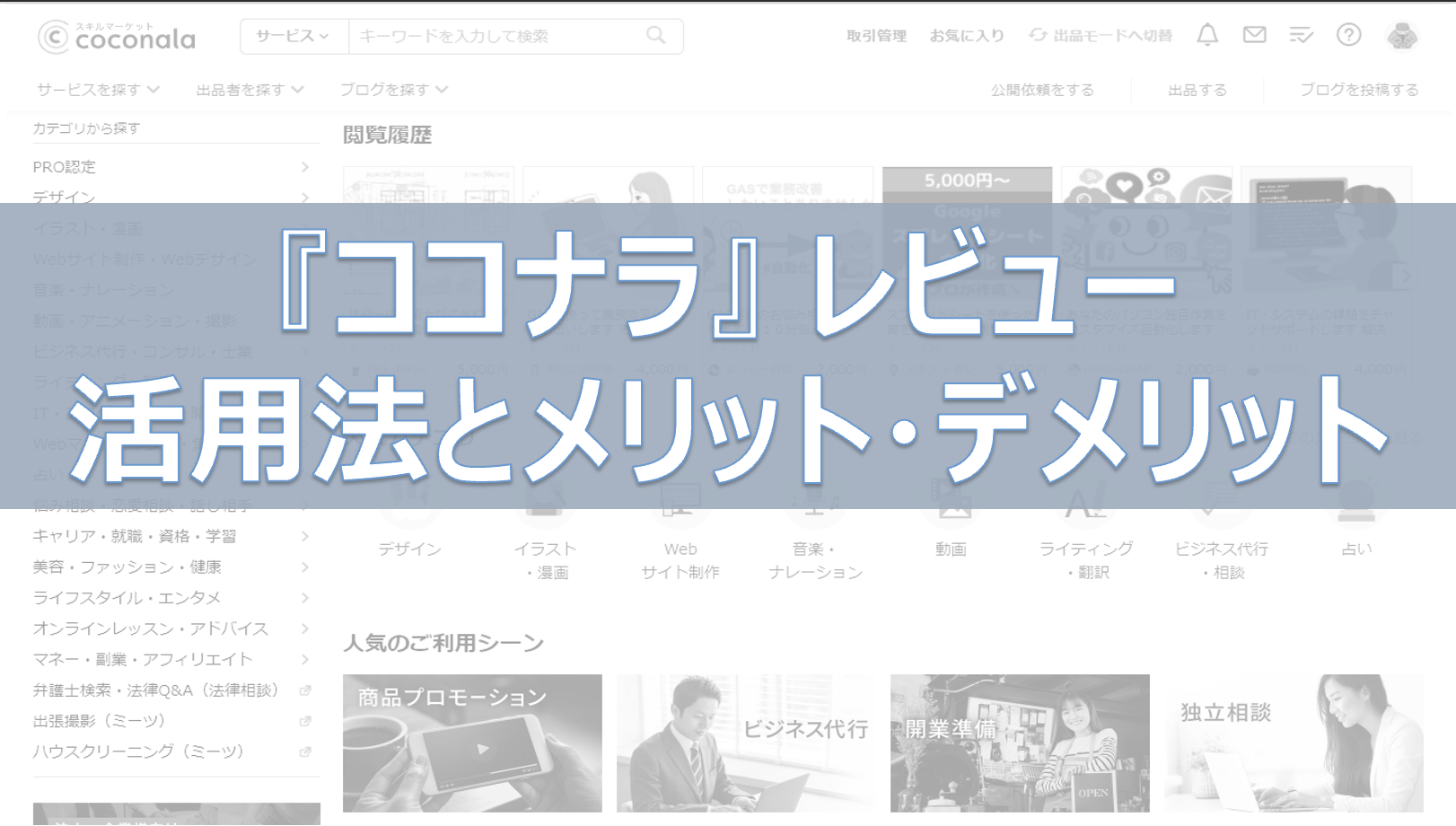ども、らーにゃです。今回はGASの活用についてまとめます。
身の回りのことをもっと自動化できないものか?
仕事でもプライベートでも忙しくなるほどに自動化の必要性・重要性は増していると思います。
「プログラミングど素人の自分がどうやりゃええんや…」
と頭を抱えることが多くありました。
そんな中、最近GAS(Google Apps Script)を勉強している中で
『ど素人の自分でもコピペするだけである程度出来た!』
と思えるものが出来たので、今までやってきたことを余すことなく記載します。
自動化やGASのプログラミングに興味があるけど、どんなことなら出来るのか…と思っている初心者の方のご参考になれば幸いです。(‘ω’)ノ
目次
- 1 Google Apps Scriptのプチ自動化例
- 1.1 GAS × Gmail 指定時間にリマインドメール
- 1.2 GAS × Googleカレンダー 1週間先の予定をリマインドする
- 1.3 GAS × Google Drive ファイルの自動バックアップを行う
- 1.4 GAS × 天気予報API 今日から2日間先までの天候をリマインドする
- 1.5 GAS × Fitbit 自分の体のデータを一覧化する
- 1.6 GAS × Twitter 自分と他人のフォロワーを一覧化する
- 1.7 GAS × Twitter 自動ツイートするBot作り
- 1.8 GAS × Toggle 計測した時間をスプレッドシート入力(BIツール連携)
- 1.9 GAS × Toggle 音声で時間計測
- 2 BIツールを連携させたデータのビジュアル化
- 3 プログラムの拡張・学習法
- 4 まとめ
Google Apps Scriptのプチ自動化例

通常業務をしているとまだまだエクセルの存在感が強く、どうしても効率化=VBAみたいな文脈が強かったりします。
ただ、最近はRPA(Robotic Prosess Automation)の文脈で自動化しよう!という機運が高まっており、その中でもっとも取っつきやすいとされるのがGASだったりします。
しかも、GASが素晴らしいのはGoogle アカウントだけあれば全て無料でできるため、個人ユースで使われるケースが多い印象です。
私と同様に、最近GASのすばらしさに気づいて、エンジニアでない人もチャレンジしてみようという機運が高まっている印象があります。
基本的にこの手の勉強はどんな形であれ自分で実行してやりたいことをやるのが一番のスキルアップの近道です。
そのため、下記に今まで実践しているものを公開していくので、これだ!と思うものがあればリンク先をたどってコピペで試してみてください。
GAS × Gmail 指定時間にリマインドメール
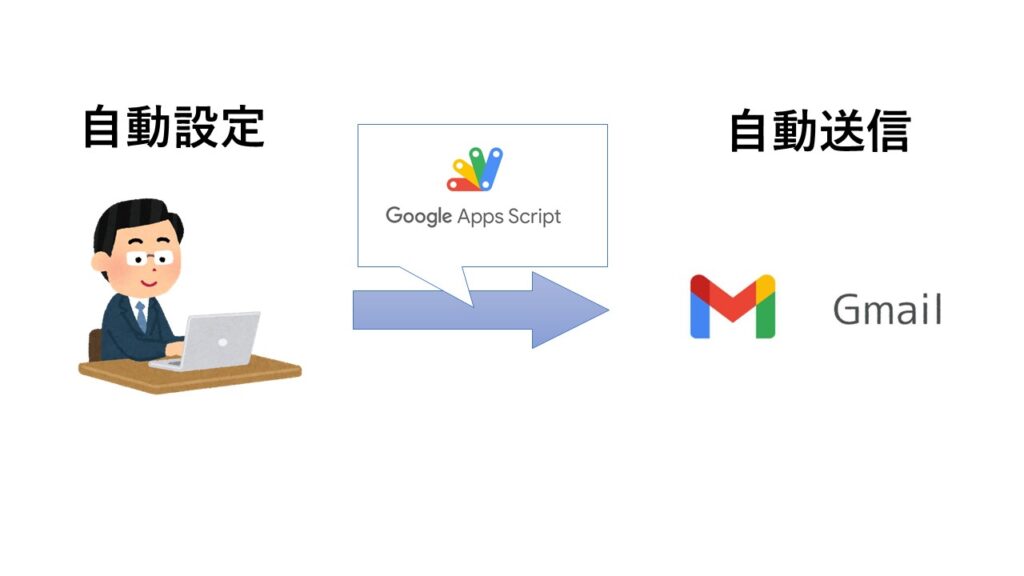
プログラムの概要
▷指定時間に指定アドレスに向けてGmailで送付をします。
Googleシリーズなので連携が簡易でsendEmailという関数が既に作られているのでそれを使うだけです。
プログラムの活用
▷毎日、夜の時間に振返りのリマインドメールを自分宛に送れます。他の人もいれてリマインドメールとして利用するのもアリです。
- プログラムの難しさ ★☆☆☆☆
- プログラムの実用性 ★★☆☆☆
- プログラムの拡張性 ★★☆☆☆
GAS × Googleカレンダー 1週間先の予定をリマインドする
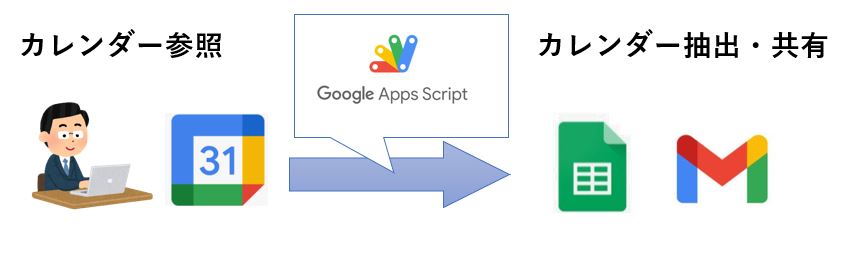
プログラムの概要
▷直近1週間の予定を毎日リマインドします。GoogleカレンダーのIDを参照して、該当のイベントの情報を抽出してGmailで送信します。
プログラムの活用
▷毎日、家族団欒の時間に合わせて家族のメールに連絡をして話の小ネタにします。
- プログラムの難しさ ★☆☆☆☆
- プログラムの実用性 ★★★☆☆
- プログラムの拡張性 ★★☆☆☆
GAS × Google Drive ファイルの自動バックアップを行う
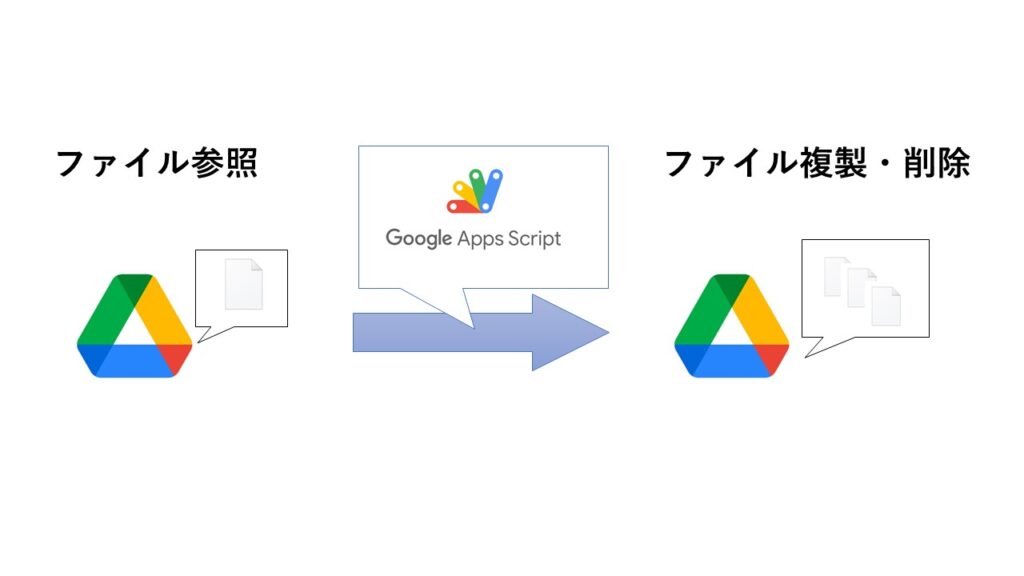
プログラムの概要
▷指定したファイルをコピーし、バックアップ用ファイルとして別フォルダに格納する。該当ファイルを①指定フォルダに格納してコピー、②該当ファイルの古いデータを削除する。
プログラムの活用
▷間違えてけしちゃった!ということがないように、毎日指定ファイルを更新します。
- プログラムの難しさ ★☆☆☆☆
- プログラムの実用性 ★★★★☆
- プログラムの拡張性 ★★★☆☆
GAS × 天気予報API 今日から2日間先までの天候をリマインドする
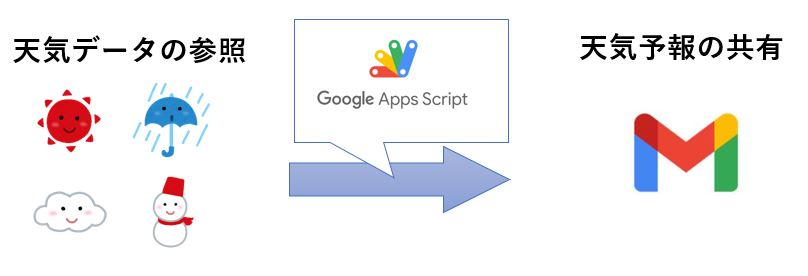
プログラムの概要
▷天気データを参照しリマインドするプログラムです。天気データのAPI(Livedoor)を参照し、Gmail(LINE)を介してリマインドします。
プログラムの活用
▷毎朝、テレビやネットを見て天気予報をチェックせずとも傘が必要かどうか確認できます。
- プログラムの難しさ ★★☆☆☆
- プログラムの実用性 ★★★☆☆
- プログラムの拡張性 ★☆☆☆☆
GAS × Fitbit 自分の体のデータを一覧化する
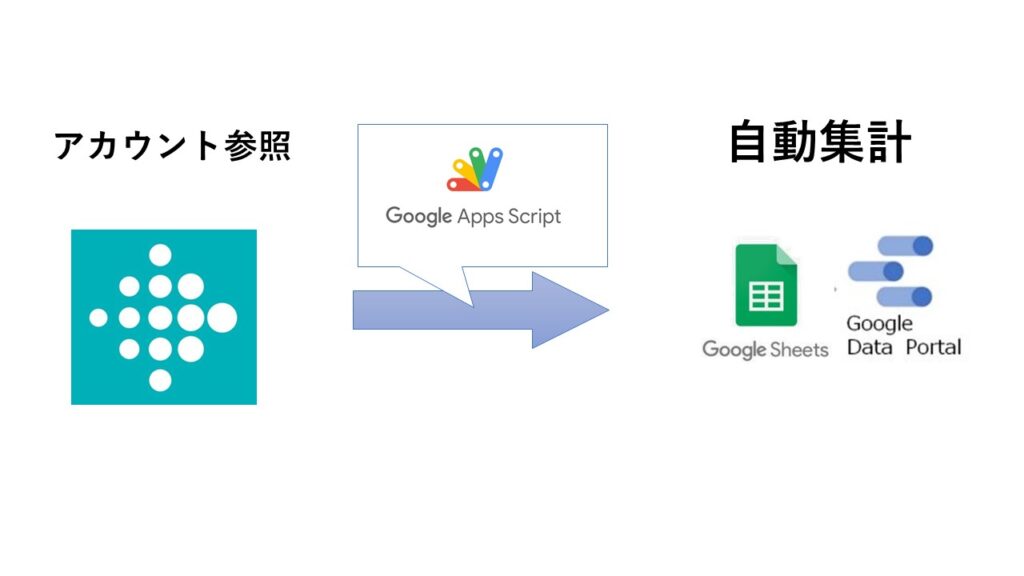
プログラムの概要
▷日々の健康状態(睡眠や運動など)のデータをスプレッドシートを介してビジュアライズします。健康状態はfitbitのAPIを利用し、スプレッドシートを介してGoogle Data Portalで参照します。
プログラムの活用
▷毎日の睡眠時間や運動時間をリアルタイムに更新し、毎日リマインドします。
- プログラムの難しさ ★★★☆☆
- プログラムの実用性 ★★★★☆
- プログラムの拡張性 ★★★☆☆

自分のデータを自分で分析するというのは面白いですね。
GAS × Twitter 自分と他人のフォロワーを一覧化する
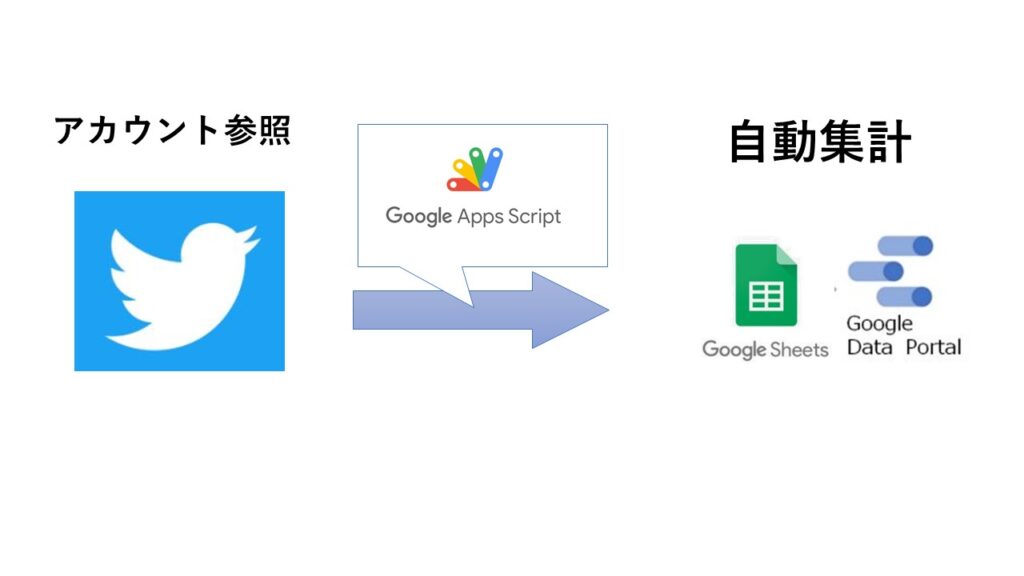
プログラムの概要
▷Twitterのフォロワーをスプレッドシートに記載します。TwitterのAPIを参照してフォロワーの数を取るのみなのでこちらもシンプルです。
プログラムの活用
▷自分の現在のフォロワー数と参考にしたいライバルのフォロワー数を同時に追いかけてみています。
- プログラムの難しさ ★★☆☆☆
- プログラムの実用性 ★★★★☆
- プログラムの拡張性 ★★★★☆
GAS × Twitter 自動ツイートするBot作り
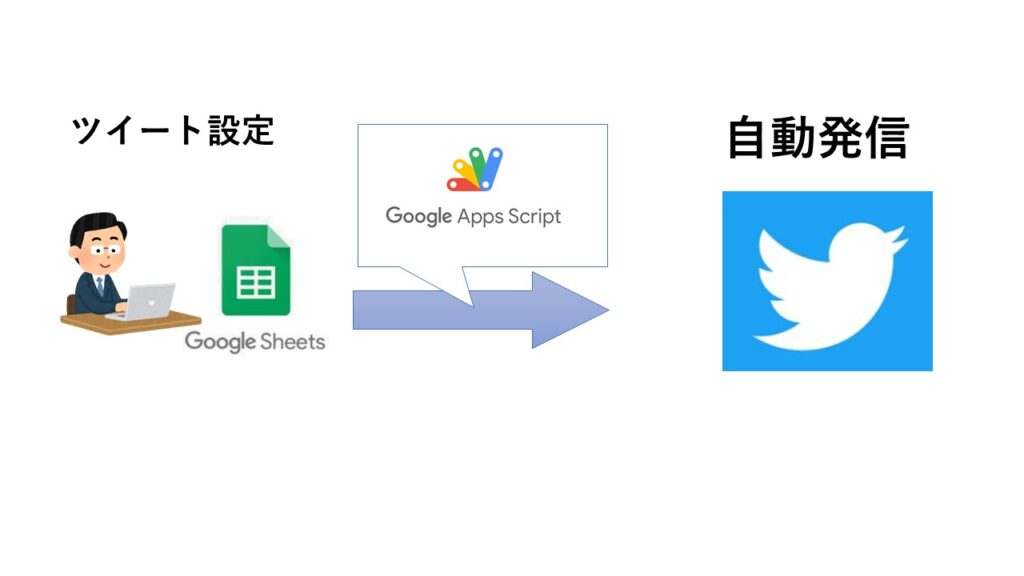
プログラムの概要
▷予め設定したツイートを指定時間になったら発信するプログラムです。TwitterのAPIを利用して発信する既に作られているプログラムを利用します。
プログラムの活用
▷あらかじめストックを作り、毎日定例の時間につぶやくことなどができます。
- プログラムの難しさ ★★★☆☆
- プログラムの実用性 ★★★★★
- プログラムの拡張性 ★★★★☆
GAS × Toggle 計測した時間をスプレッドシート入力(BIツール連携)
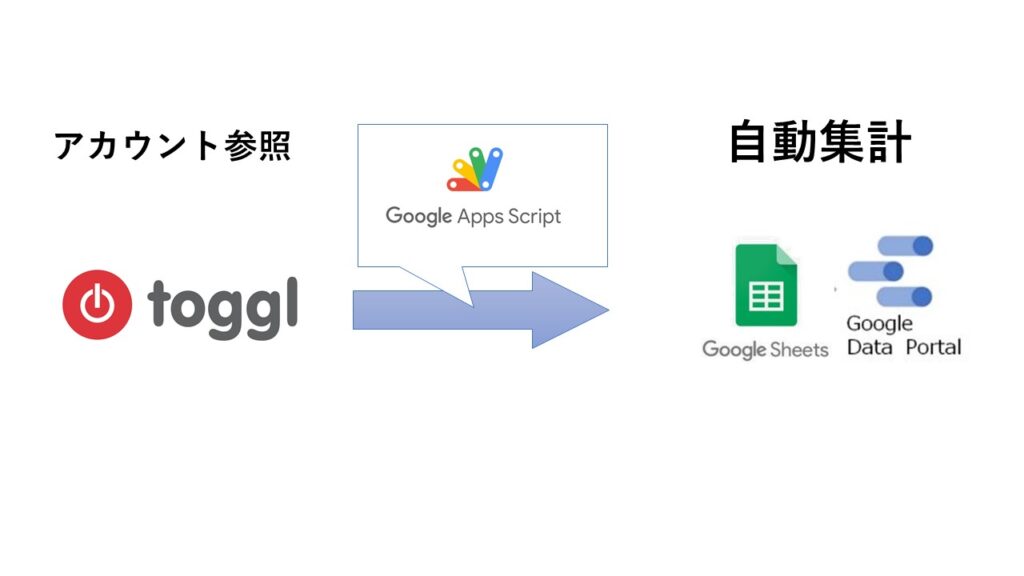
プログラムの概要
▷時間計測した結果をスプレッドシートを介してデータをビジュアライズします。計測時間はtogglのAPIを利用し、スプレッドシートを介してGoogle Data Portalで参照します。
プログラムの活用
▷計測した時間をBIツールで見える化して毎日リマインドします
- プログラムの難しさ ★★★☆☆
- プログラムの実用性 ★★★★☆
- プログラムの拡張性 ★★★★☆
GAS × Toggle 音声で時間計測
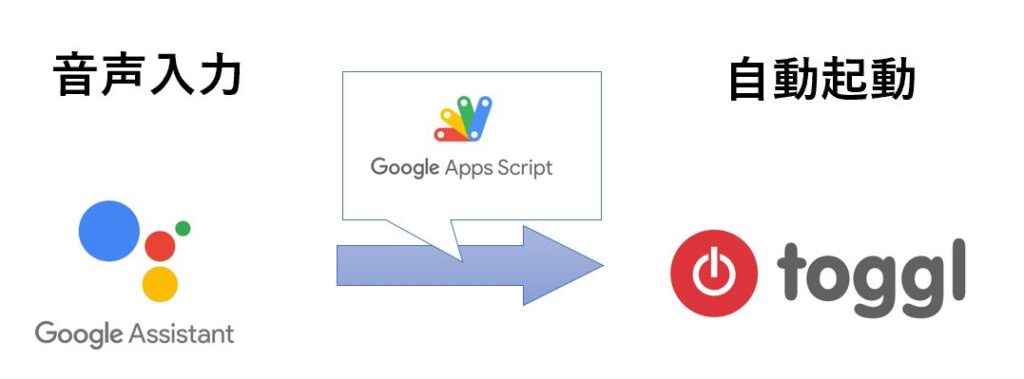
Togglとは時間トラッキングサービスの一種です。
プログラムの概要▷
音声入力で時間計測のソフトを動かすプログラムです。音声入力はGoogle Assistant, 時間計測はtogglを利用します
プログラムの活用
▷スマホやスマートデバイスの音声入力で時間計測を開始できます。いつでも、どんなところでも時間管理がしやすくなります。
- プログラムの難しさ ★★★★☆
- プログラムの実用性 ★★★★★
- プログラムの拡張性 ★★☆☆☆
BIツールを連携させたデータのビジュアル化
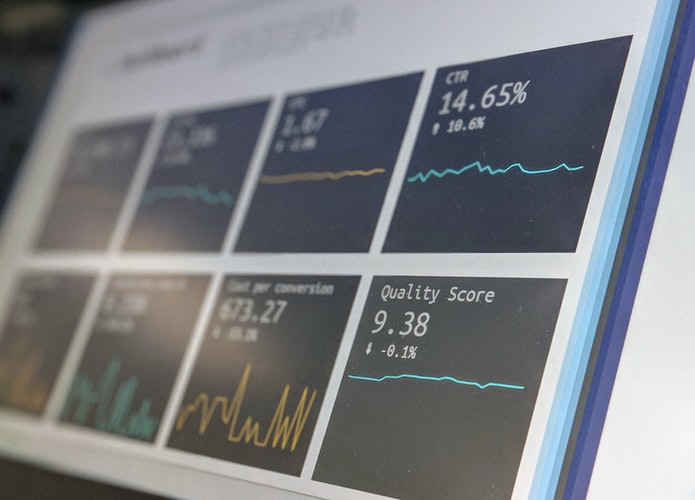
Google Data Portalでデータ連携・ビジュアル化
拡張ポイント
上記見て分かる通り、GASが威力を発揮するのは下記の2点です。
- Google系サービスとの連携
- 外部APIの参照
これらをつなげられれば自動化に持っていくことができます。
また、自動化の中でも特におすすめなのが、データの見える化・ビジュアル化です。
これはスプレッドシートへの移し替えと同じGoogleのBIツールのサービスであるGoogle Data Portalを使えば、簡単に映える形になってテンションが上がります。
下記の記事でまとめていますので、上記と併せて確認頂くと自動化の道が開けます。

ビジュアル化って想像以上に受け手への影響度がつよいよね
Google Data Portalでイケてる見た目にする
拡張ポイント
上記の通りBIツールとのデータ連携のポイントが分かったらあとは、ビジュアル化を極めるのみです。
特にGoogle Data Portalはイケてるダッシュボードも無料でコピペして使える仕様になっているので、徹底的にパクることでスゲェ見た目が簡単に手に入ります。
しかも大盤振る舞いなのが、いつのまにやらData Portalもテンプレのコピペも全て無料になっているという点です。
下記の記事でやり方はまとめていますので、上記と併せて確認頂くと自動化の道が開けます。

予備知識なくともコピペでいいので簡単にできちゃいます。
プログラムの拡張・学習法

次に、自分で拡張する方法に関してです。
もっと本当はこういった拡張をしたいんだけどな…
と感じた場合は、上記の構成を理解した上で、自分なりにアレンジすればOKです。
ただ、そのためには自ら学んで、スキルを身につける必要があります。
では、どう学ぶのが一番効率が良いの?
最後にこの点について整理します。
私の経験も含めて下記にまとめていきますが、やり方は色々あります。
現在、感じている課題の緊急度と費用感を踏まえて検討してみてください!
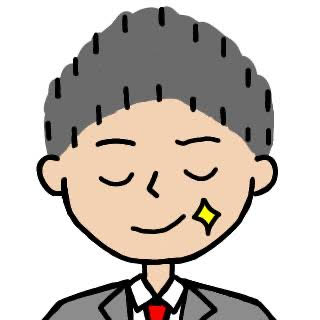
実際に試しみた5つの方法をご紹介しますね。
やり方①:自力で頑張る💪
まず、最初の勉強方法としては、自力でやるというアプローチです。
これはどシンプルにネット上の情報を自分で見つけて出してやることになりますが
何といっても無料で全て完結します。
プログラミングのコードはネットを調べると多くでています。
ただ、前提として、記載されているプログラムをある程度読めたり、
自分なりに解釈して応用するスキルが求められます。
ゆえに、初心者にはあまりオススメな方法ではないです。
ただ、多少かじったことがある人にはオススメできる勉強法です!
費用メリット:★★★★★
学習の効果 :☆☆☆☆☆

確かに無料ではあるけれど初心者には厳しいね
やり方②:参考書で勉強する📚
次に本を使った勉強法です。
おそらくどのやり方の中でも最もオーソドックスなやり方かと思います。
多くの書籍は初心者向けに書かれたものが多く、校正・更新もしっかりされています。
基本的には書籍の記載通りに進めばいいので、迷子になることはなく解説で疑問も解消できます。
オススメはKindleの書籍を使うことです。
パソコンアプリで開けばプログラムなどはそのままコピペできますし検索することも可能です。
とはいえ、現在は紙の参考書でもDL可能なプログラムが多いので
紙かウェブかは自分の勉強スタイルに合わせて使い分けるのがよいです。
ただ、本を自ら読みながら進めるので、ある程度自分で学習コントロールすることと
学習モチベーションをキープして自分で進める意思の力が必要になります。
費用メリット:★★★★☆
学習の効果 :★☆☆☆☆

買った瞬間はいいのですが持続させるのがムズイんですよね
やり方③:Udemyで勉強する📲
個人的に一番コスパが良いと思うのコレです。
Udemyを使った動画学習での勉強についてです。
これはパソコンでもスマホでもマルチデバイスで学ぶことができます。
Udemyがイケてると思う理由は下記の点です。
- どのデバイスでも対応可能
- 膨大のコースがあり、割引もある
- スマホを想定して動画がとられている
特に3つ目が素晴らしく、今までの学習方法のパラダイムが変わります。
移動中や寝る時のベットの中などでもスマホだけで学習が完結できるため
まさにスキマの時間を超有効活用できます。
忙しい社会人にはうってつけです。
また、評価が4.0以上で、口コミをみることで質の担保もある程度できますし、
割引がかかった時はめちゃくちゃコスパが良くなります。
使ったことがない人はまずは騙されたと思って使ってみるのが良いです。
費用メリット:★★★☆☆
学習の効果 :★★★★☆
▼おすすめの動画学習(Udemy)▼
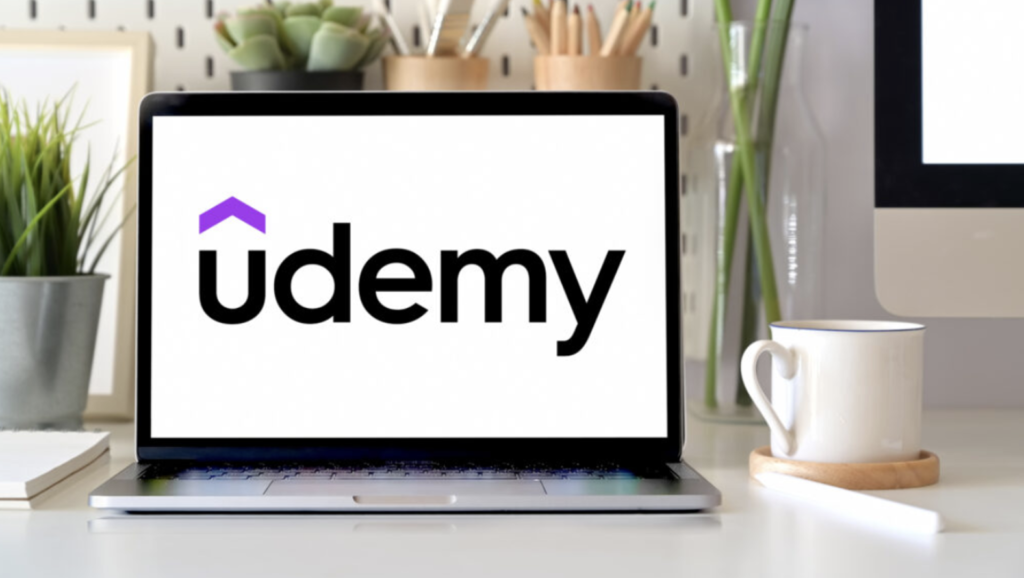
>>ビジネスパーソンに贈る業務効率化大全 〜Google Apps Scriptによる業務の自動化
>>独学で身につけるGAS(Google Apps Script)〜基礎編〜【業務効率化・自動化】
>>【新IDE対応】Google Apps Script(GAS)の基礎を完全習得 -初心者歓迎-

家の中でも外でもどこでも勉強できそうだね!
やり方④:コーチや外注を使う🏃♂️
そして、もう一つ知る人ぞ知るアプローチで強く勧めたいのがこれです。
コストパフォーマンスでいえばUdemyに軍配があがりますが
時間や締め切りが決まっており、なるべく早く、必要なところだけをスポットで学びたい
というタイムパフォーマンスで見ればこれがno1になります。
何かというと、専門家の人に自分の求めるコードやプログラムをつくってもらいつつも
それを解説してもらい、ゴール逆算で必要な知識だけを学んでいくと言うやり方です。
勉強というとどうしても積み上げ式のイメージをもってしまいがちですが
効率化など、目的が明確な場合は、必要なものを作って、その後から必要なところだけ学ぶのはありです。
PythonでもGASでも基礎を軽くかじった上で、この手のサービスを使うのは効率が良いです。
費用メリット:★★☆☆☆
学習の効果 :★★★★☆

実際にプログラムを作ってもらい解説もしてもらい効率がとても良かったです
やり方⑤:スクールを使う🏫
最後に、学習効果ということであれば、スクール一択です。
有名どころのスクールであれば、洗練されたカリキュラムのほか、相談にいつでものってくれる
メンター制度や、学習仲間も一緒に作ることができ、学習効率がめちゃくちゃ上がります。
スポットでこなすのではなく、長い目で見て、
この言語を使いこなしたい!
と、明確に目標が決まっている場合であれば、スクールが一番良いです。
また、スクールの場合は、現在国の方の支援策も拡充されており、
超お得な給付金の制度があり、これを使うとすこぶるコスパがよくなるました。
私自身、この制度を使うことによって70%の授業料がキャッシュバックされるという経験があり
めちゃくちゃ美味しい想いをしました。
コチラに制度と使い方をまとめましたが、
まだ使ったことがない人はセットで使うのがおすすめ。
費用メリット:★☆☆☆☆
学習の効果 :★★★★★
※給付金制度を使うならばオススメ度+1
↓まずはオンラインレッスンでサクっとGAS/Pythonを学びたいならコチラ
記事を取得できませんでした。記事IDをご確認ください。
※気になるようであれば無料相談だけ聞いてみるのもアリです!
まとめ

今回ポイントしてまとめてきたのは以下の2点です。
- GAS × ○○で出来ること
▷Googleサービスの他、Twitter, Toggl,FitbitなどAPIを経由して自動化が可能 - GAS×BIツールで連携・拡張できること
▷Google Data Portalを利用して自動的にイケてる見た目にすることが可能 - 自作プログラムへの拡張
▷まずは動画学習などで基礎を抑えながら実践内容を拡張する
今回はポイントになることをまとめていきましたが、GASを扱うことが出来ると、効率化・自動化をさせることは無限大です。
そしてこのGASの何と言っても素晴らしいのが環境不要!そしてしかもタダ!ということです。
仕事でつかえる部分があるのは勿論のこと、プライベートでも利活用できるオトク技がいっぱいなため、非エンジニアの人でもぜひトライしてみてください!
特に、自分でトライして頑張ってみるぞ!という人はまずは、動画学習でもスクール活用でも、自分に合うアクションで進めていきましょう。
自身の今のスキルや状況に応じて、次のステップアップに向けた動きを付けて一緒に自動化・効率化の技術を上げていきましょう!(‘ω’)ノ
▼おすすめの動画学習(Udemy)▼
GASをサクっと学んでアウトプットするには動画教材がオススメです!
GASの解説は良質なコンテンツが多いです(´∀`*)
オススメ①:【新IDE対応】Google Apps Script(GAS)の基礎を完全習得 -初心者歓迎-【爆速で習得しちゃおう】※評価が4.0を超えて割引にもなっているコンテンツは特におすすめです!
ご精読頂きありがとうございました!
m(_ _)m